以前の記事で「Ubuntu 20.04 LTS Server」をインストールした。

【Ubuntu 20.04 LTS Server】新規にインストールする
Ubuntu 20.04 LTS が、2020年4月24日にリリースされた。 先日の記事では Ubuntu 18.04 LTS Server からのアップグレードだったが、新規に「Ubuntu 20.04 LTS Server」をインストー...
続いて、WordPressやDokuWikiを動かす準備として、Apache2とPHPを動かすようにしたので備忘録を残す。
Apache2のインストール
$ sudo apt install apache2
設定ファイルの確認
設定ファイルを書き換えたら、以下のコマンドでエラーがないか確認。
$ sudo apache2ctl configtest
この時、下のような「AH00558」エラーが出る場合は、本記事後ろの「補足」の対応。
AH00558: apache2: Could not reliably determine the server's fully qualified domain name, using 192.168.1.201. Set the 'ServerName' directive globally to suppress this message
Syntax OKAH00558: apache2: Could not reliably determine the server's fully qualified domain name, using 192.168.1.201. Set the 'ServerName' directive globally to suppress this message
Syntax OK
Webブラウザで、サーバのIPアドレスを入力し動作確認
「Ubuntu default page」が表示される
http://<サーバIP>/
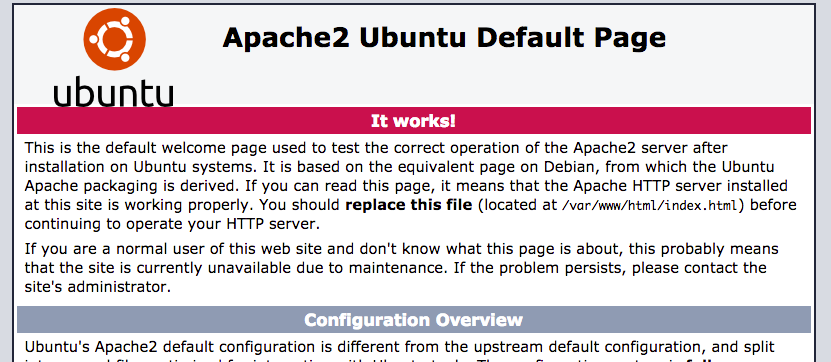
phpのインストール
$ sudo apt install php libapache2-mod-php
パッケージリストを読み込んでいます... 完了
依存関係ツリーを作成しています
状態情報を読み取っています... 完了
以下の追加パッケージがインストールされます:
libapache2-mod-php7.4 php-common php7.4 php7.4-cli php7.4-common php7.4-json
php7.4-opcache php7.4-readline
提案パッケージ:
php-pear
以下のパッケージが新たにインストールされます:
libapache2-mod-php libapache2-mod-php7.4 php php-common php7.4 php7.4-cli
php7.4-common php7.4-json php7.4-opcache php7.4-readline
アップグレード: 0 個、新規インストール: 10 個、削除: 0 個、保留: 0 個。
4,021 kB のアーカイブを取得する必要があります。
この操作後に追加で 18.0 MB のディスク容量が消費されます。
続行しますか? [Y/n]
‘Y’を入力してインストール続行する。
あと、WordPressを利用するので、下記もインストール。
$ sudo apt install php-fpm php-common php-mbstring php-xmlrpc php-gd php-xml php-mysql php-cli php-zip php-curl php-imagick php-intl
phpバージョン確認
下記コマンドで、phpのバージョン確認する。
$ php -v
PHP 7.4.3 (cli) (built: May 26 2020 12:24:22) ( NTS )
Copyright (c) The PHP Group
Zend Engine v3.4.0, Copyright (c) Zend Technologies
with Zend OPcache v7.4.3, Copyright (c), by Zend Technologies
PHP7.4がインストールされた。
PHPモジュールの有効
sudo a2enmod php7.4 は、実行しなくても、自動的に有効になってたが、もし有効になっていなければ下記コマンドを実行。(ls -l /etc/apache2/mods-enabled/で有効になってるか確認できる)
$ sudo a2enmod php7.4
PHPの動作確認
ホームページのドキュメントルートに、下記ファイルを置いて、ブラウザから確認してみる。
下記内容の「/var/www/html/info.php」ファイル作成。
$ sudo nano /var/www/html/info.php
<?php
phpinfo();
?>
Webブラウザから動作確認
http://<サーバIP>/info.php
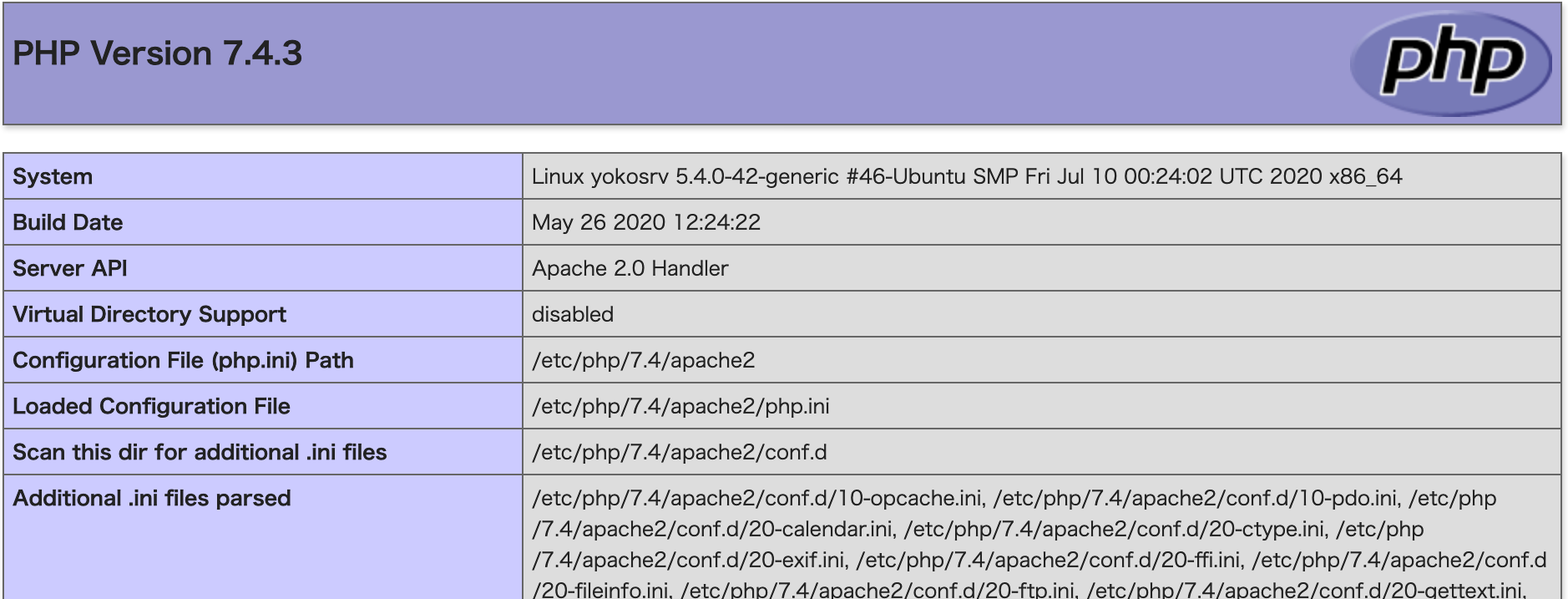
rewriteを有効にする
WordPressやDokuWikiを使う場合には、「rewrite」が必要になるので有効にしておき、Apacheサービスを再起動。
$ sudo a2enmod rewrite
$ sudo service apache2 restart
- Apacheのデフォルトでは
rewriteは無効になってる。
アップロードサイズの上限値を変更
WordPressでは、PHPの機能を使ってファイルのアップロードを行っている。PHPのでデフォルトは、アップロードサイズの上限値は「2MByte」となっている。少し大きなファイルを扱う事もあり、「/etc/php/7.4/apache2/php.ini」ファイルの設定を変更。
memory_limit = 128M
post_max_size = 8M
upload_max_filesize = 2M
↓
memory_limit = 128M
post_max_size = 50M
upload_max_filesize = 50M
post_max_sizeとupload_max_filesizeの値を同じにしておかないと、WordPressのサイトヘルスステータスでワーニングが出る。


【Ubuntu 18.04/16.04 LTS Server】WordPressサーバをインストール
LAMP環境(Linux + Apache + MySQL + PHP)が揃ったので、WordPress(ブログサーバ)を使えるようにする。尚、LAMP環境のインストールについては、関連記事を参照。 Ubuntu 16.04では、WordP...
補足
- Apacheのデフォルトでは、「
/var/www/html/」フォルダの内容が表示される。 - apache2再起動や
apache2ctl configtest時にAH00558が発生する場合は、下記の/etc/apache2/conf-available/fqdn.confファイルを作成し、有効にする。
$ sudo nano /etc/apache2/conf-available/fqdn.conf
ServerName hogeserver
$ sudo a2enconf fqdn
$ sudo service apache2 restart
関連記事

【Ubuntu 20.04 LTS Server】MySQLサーバを動かす
以前の記事で「Ubuntu 20.04 LTS Server」をインストールした。 続いて、WordPressなどを動かす準備として、MySQLサーバを動かすようにしたので備忘録を残す。 準備 MySQLサーバとクライアントツールのインスト...

【Ubuntu 18.04/16.04 LTS Server】WordPressサーバをインストール
LAMP環境(Linux + Apache + MySQL + PHP)が揃ったので、WordPress(ブログサーバ)を使えるようにする。尚、LAMP環境のインストールについては、関連記事を参照。 Ubuntu 16.04では、WordP...

【Ubuntu 16.04 LTS Server】ApacheでSSL通信(https)する(公式SSL証明書:CoreSSLを取得)
前の記事では、Ubuntu ServerのサンプルSSL証明書を使ったApacheのSSL通信を試してみた。今度は実際の運用ができるように、公式のSSL証明書(CoreSSL)を取得し、正規にSSL通信できるようにしたので備忘録を残す。 国...

【Ubuntu 22.04 LTS Server】Ubuntu 20.04 LTS Server からアップグレード
いままで利用していた Ubuntu 20.04 LTS Server から「Ubuntu 22.04 LTS Server」にアップグレードしたので備忘録を残す。 Ubungu 20.04 Server にログインすると、以下のメッセージが...



コメント